AOMEI pomoćnik za particije
Prvi program koji proširuje C pogon naziva se AOMEI Partition Assistant. Postoji nekoliko razloga zašto stoji na ovom mjestu. Najvažnije je da se ovaj softver za nekomercijalnu upotrebu distribuira besplatno, što znači da nakon instalacije nećete imati poteškoća i moći ćete komunicirati sa svim funkcijama. Drugi razlog je širok raspon alata koji će pomoći korisniku da izvrši gotovo bilo koju radnju s particijama tvrdog diska. AOMEI Partition Assistant ima na raspolaganju čak više operacija nego u standardnom alatu operacijskog sustava za rad s diskovima, pa će za njega postati punopravna zamjena.
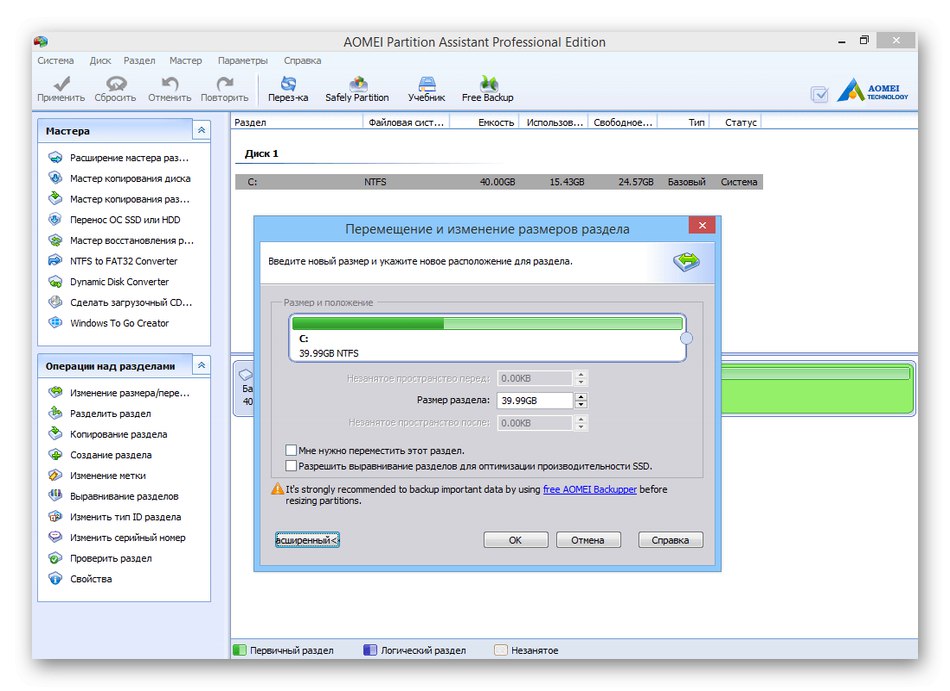
Što se tiče izravnog širenja particija tvrdog diska, uključujući sustav C, u AOMEI Partition Assistant, to se može učiniti u samo nekoliko jednostavnih koraka. Ako je potrebno, odvojite određeni broj gigabajta od druge particije, a zatim navedite potrebnu količinu i proširite je slobodnim prostorom. Preostaje samo primijeniti promjene tako da će u jednoj obradi program automatski izvršiti sve zadatke. Preporučujemo da se upoznate s ostatkom funkcionalnosti AOMEI Partition Assistant-a u zasebnom pregledu na našem web mjestu na donjoj poveznici.
Čarobnjak za particije MiniTool
MiniTool Partition Wizard je po funkciji i izgledu pomalo sličan prethodnom predstavniku, ali ima i svoje značajke koje ovaj softver razlikuju od ostalih sličnih rješenja. Za početak se ovaj alat također distribuira besplatno za nekomercijalnu upotrebu i u ovoj verziji nećete naći ograničenja vezana uz opcije. Primjenjuje sve što običnom čovjeku može trebati kada radi s particijama ugrađenog ili vanjskog pogona, odnosno proširenje ili smanjivanje glasnoće ovdje će također raditi bez posebnih poteškoća.
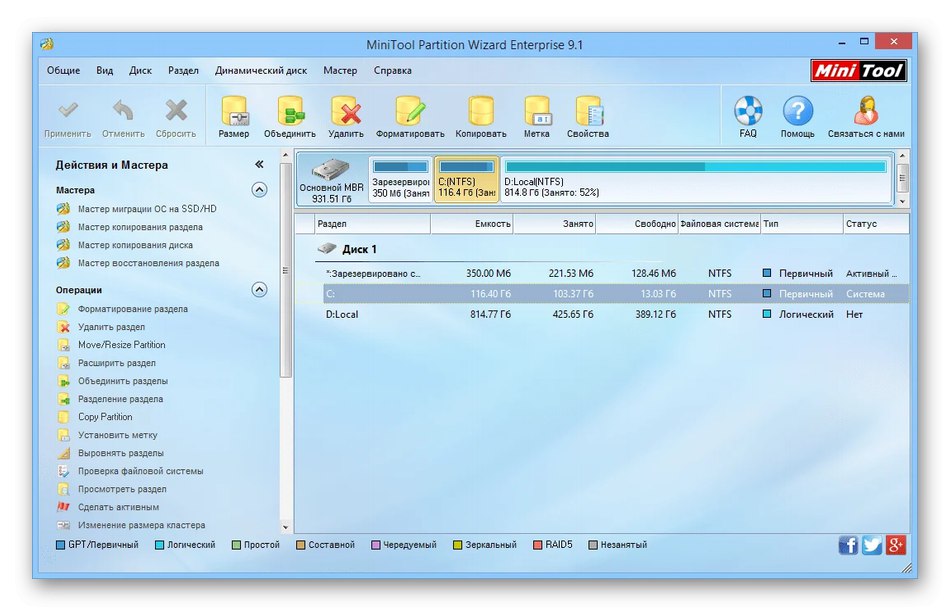
Od značajki prisutnih u čarobnjaku za particije MiniTool, želio bih napomenuti modul koji testira površinu diska na pogreške. To će vam omogućiti da utvrdite postoje li problemi s čitanjem sadržaja. Nalazi se u odjeljku s drugim operacijama, gdje ćete pronaći alate za oporavak particija, bootloader i pretvaranje MBR u GPT.
Na našoj web stranici postoje zasebne upute za proširivanje particije tvrdog diska, gdje se postupak upravo raspravlja pomoću MiniTool čarobnjaka za particije kao primjer. Ako ste zainteresirani za ovaj postupak, ali ne znate kako ručno proširiti prostor na disku, preporučujemo vam da se upoznate s ovim detaljnim vodičem klikom na donju vezu.
Više detalja: Proširivanje volumena pomoću čarobnjaka za particije MiniTool
Direktor diska Acronis
Acronis Disk Director jedan je od najpoznatijih softvera za upravljanje tvrdim diskom s širokim rasponom mogućnosti. Ovim rješenjem možete stvoriti logičke particije, kopirati ih, premjestiti, izbrisati i, naravno, proširiti prostor na disku. "Prikaz datoteka" omogućuje vam da se upoznate sa strukturom tvrdog diska pomoću ugrađenog preglednika. Kroz Acronis Disk Director možete defragmentirati tvrdi disk, optimizirajući njegov rad, a također provjeriti ima li raznih pogrešaka.
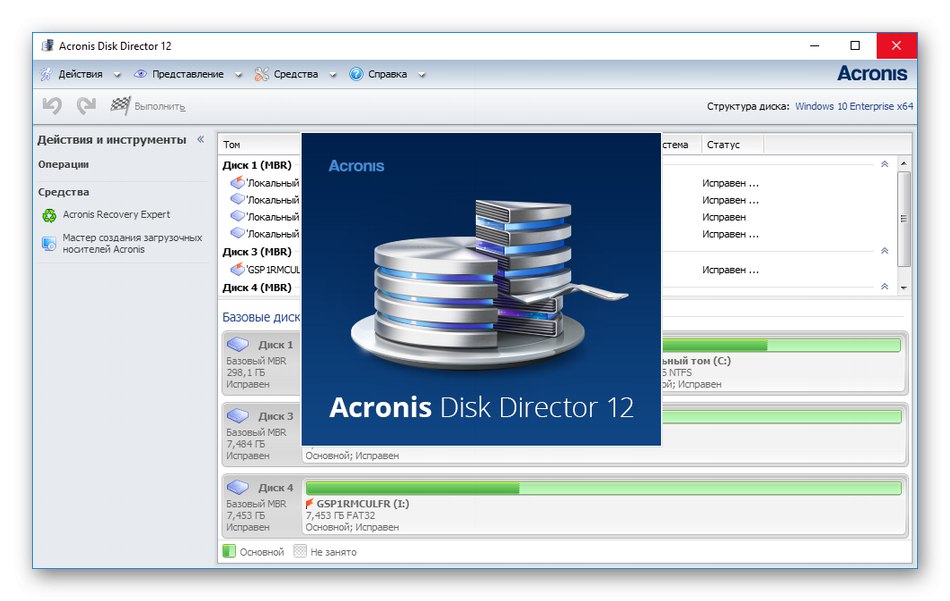
Glavni nedostatak ovog predstavnika je plaćena distribucija, iako je sasvim logično da programeri traže novac za softver ove razine. Potpuno rusificirana probna verzija programa Acronis Disk Director dostupna je za preuzimanje na službenom web mjestu radi pregleda. U njemu možete komunicirati sa svim prisutnim funkcijama, ali s jednim ograničenjem - veličina particija tvrdog diska za koje će se izvršiti promjene ne smije prelaziti 10 gigabajta. Međutim, ništa vas ne sprječava da dodijelite prostor stvaranjem volumena kroz sistemski alat za testiranje programa i odluku hoćete li ga kupiti za trajnu upotrebu.
Imamo članak posvećen analizi pravila za upotrebu programa Acronis Disk Director. Ovaj će materijal biti izuzetno koristan za korisnike početnike koji su se tek počeli upoznavati s rješenjima treće strane ove razine. Članak možete pročitati klikom na donju poveznicu.
Više detalja: Kako se koristi Acronis Disk Director
EaseUS Partition Master
Sljedeći tematski program naziva se EaseUS Partition Master. U njemu će korisnik pronaći sve što smo već gore spomenuli, u uobičajenoj implementaciji. Ako obratite pažnju na snimku zaslona u nastavku, primijetit ćete da je čak i sučelje ovog rješenja što je sličnije prethodnim analogima. Jedna od prednosti EaseUS Partition Master-a je dostupnost čarobnjaka koji vam omogućuju brže i lakše rješavanje različitih zadataka. Međutim, napominjemo da čarobnjak koji pojednostavljuje proširenje HDD particija, nažalost, još nije ovdje. Ako trebate povećati veličinu logičkog volumena C, možete smanjiti druge particije ili koristiti slobodni prostor odabirom odgovarajuće opcije u lijevom oknu.
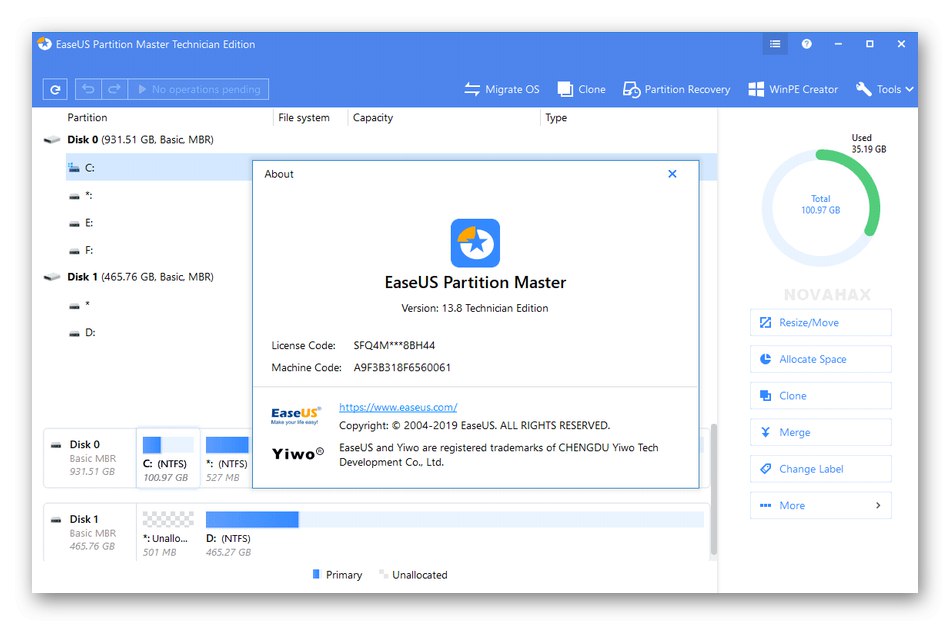
Uz to, sam je odjeljak dostupan za premještanje na drugo područje, na primjer, ako su na njegovom trenutnom mjestu primijećeni slomljeni pikseli ili postoje problemi s čitanjem ili pisanjem datoteka. Još jedna jedinstvena značajka dostupna u programu EaseUS Partition Master omogućuje vam stvaranje USB pokretačkog pogona ili diska koji se može pokrenuti postavljanjem osnovnih parametara. To će spasiti korisnika potrebe za korištenjem dodatnog softvera, posebno u slučajevima kada je ovaj alat već kupljen i želi koristiti sve svoje mogućnosti. Ispod ćete pronaći vezu za preuzimanje probne verzije EaseUS Partition Master i detaljne opise svih njegovih stavki.
Eassos PartitionGuru
Prvotna svrha Eassos PartitionGuru bila je prikazati detaljne informacije o statusu povezanih medija, no kasnije su programeri dodali i druge značajke, čineći ovo rješenje višenamjenskim. Među tim vrlo funkcijama postoji i način za promjenu veličine odabranog logičkog volumena. Kada otvorite čarobnjak za proširenje, vidite koliko je prostora dostupno za upotrebu i ručno postavite dodatni prostor. Istodobno, zaslon odmah prikazuje prvi i posljednji sektor dodijeljen ovom odjeljku, što će vam omogućiti da samostalno zaobiđete slomljene fragmente i druga neradna područja tvrdog diska.
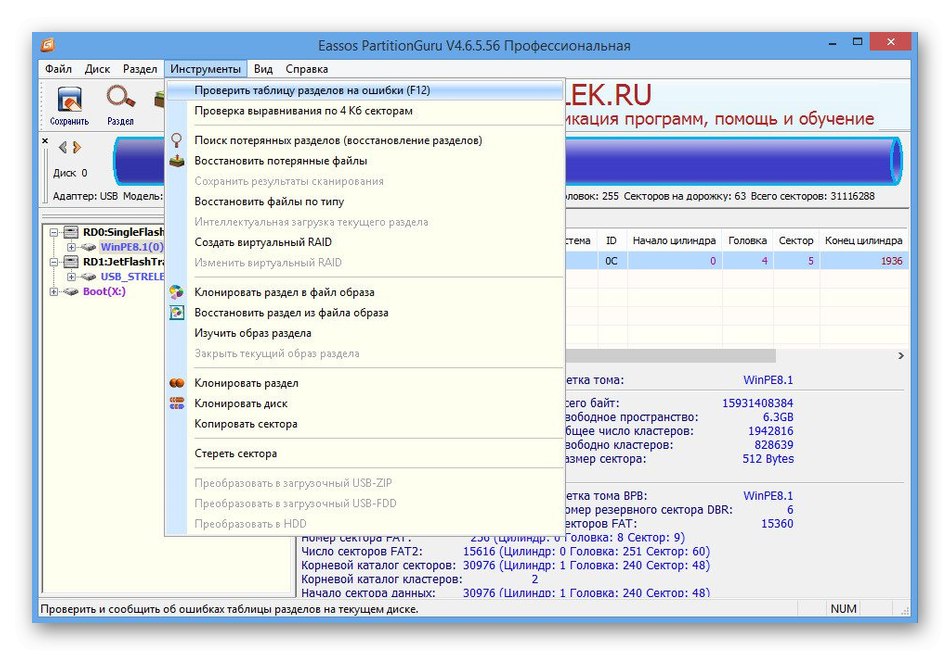
Ponekad postupak proširenja traje dugo, pogotovo ako se mjesto volumena promijeni zajedno s njim. Tada će vam u pomoć doći korisna dodatna opcija prisutna u čarobnjaku Eassos PartitionGuru. Omogućuje vam odabir radnje koja će se automatski izvršiti na kraju operacije. To može završiti sesiju u operativnom sustavu, ponovno pokrenuti računalo ili ga uspavati. Nažalost, u Eassos PartitionGuru nema ruskog jezika, ali to čak ni početniku neće spriječiti da brzo shvati intuitivnu implementaciju izgleda aplikacije.
Stručnjak za particiju makroritnih diskova
Macrorit Partition Expert Free Edition moćan je besplatni program za upravljanje particijama tvrdog diska koji vam omogućuje njihovo proširivanje, stvaranje i formatiranje, rješavanje problema nedovoljnog prostora na disku, a također korektnu interakciju s MBR i GPT vrstama. Za kućnu upotrebu, ovaj je softver besplatan, a opcije prisutne u ovom sklopu sasvim su dovoljne da zadovolje potrebe bilo kojeg korisnika. Ako ste se već susreli sa softverom slične vrste, neće biti teško razumjeti sučelje i kontrolu ovog alata jer su ga programeri napravili kao predložak.
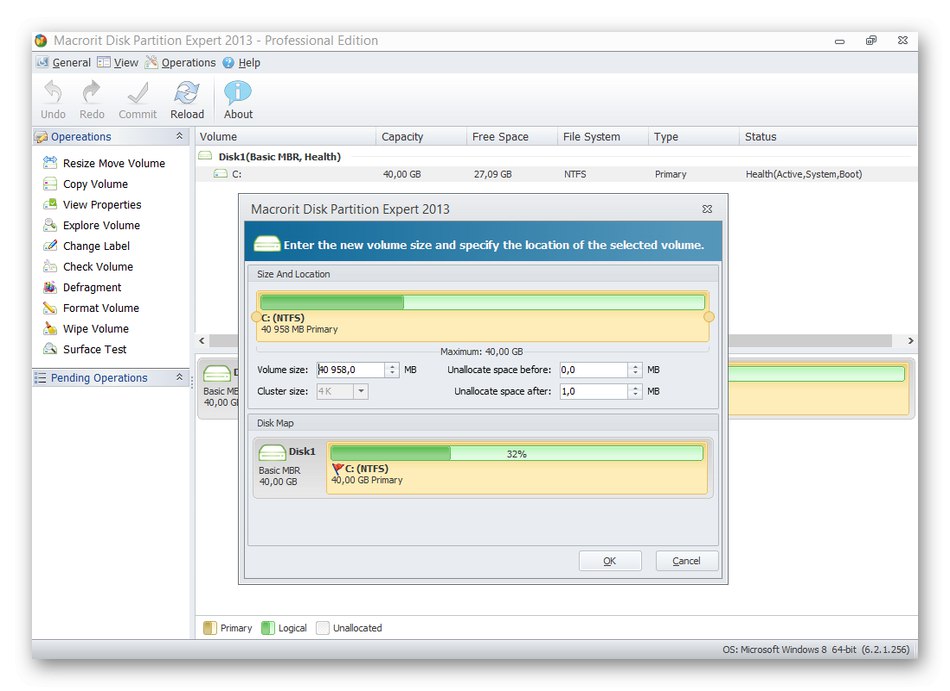
Poznata opcija odgovorna je za upravljanje veličinom logičkog volumena. "Promjena veličine / premještanja glasnoće"... Istodobno je sposoban izvršiti zadatak proširenja, ugovaranja i premještanja određenog broja sektora. Ako je potrebno, prvo možete smanjiti još jedan volumen da biste proširili sistemski pogon C. Osim toga, besplatna verzija uključuje alat za provjeru pogrešaka medija. Pokrenite ga ako sumnjate u ispravnost uređaja koji koristite.Nemoguće je Macrorit Disk Partition Expert nazvati jedinstvenim ili neobičnim programom, jer ovdje postoje samo one funkcije koje su već implementirane u standardnu funkcionalnost sustava Windows, ali su jednostavno umotane u drugu grafičku ljusku. Međutim, moguće je da će ovaj softver biti zanimljiv sloju korisnika koji će biti spremni čak i kupiti punu verziju plaćanjem potrebnog iznosa.
Čarobna particija
Partition Magic pretposljednji je softver u našem pregledu koji, unatoč pomalo zastarjelom sučelju, ima sve potrebne opcije korisne pri upotrebi tvrdog diska ili SSD-a. U ovom ćete alatu pronaći sve one funkcije o kojima smo već više puta govorili, a možete provesti bilo koji zadatak povezan s uređivanjem logičkih volumena, uključujući proširivanje bilo kojeg od njih koristeći slobodan ili dodijeljen prostor.
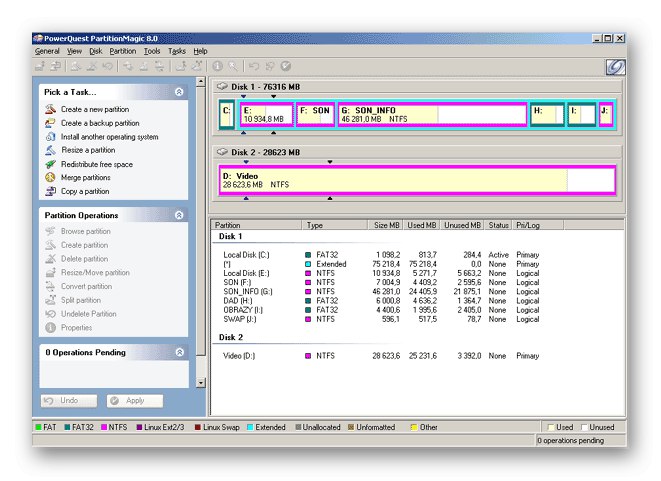
Ako tek započinjete upoznavanje sa softverom ove razine, u Partition Magicu biste se svakako trebali obratiti za pomoć ugrađenim čarobnjacima. U korak-po-korak formatu omogućit će vam formatiranje pogona, stvaranje nove particije ili uređivanje postojeće. Međutim, nedostatak ruske lokalizacije može malo otežati ovaj proces. Ovo rješenje također sadrži pomoćne mogućnosti dizajnirane za testiranje fizičkog diska, brzo pretvaranje datotečnih sustava, brisanje sektora i rad sa skrivenim volumenima.
Upravitelj particija paragona
Paragon Partition Manager standardni je softver za upravljanje tvrdim diskovima i SSD-ovima koji se od ostalih razlikuje samo svojim sučeljem. Inače, postoje potpuno isti alati koji se mogu koristiti i u drugim programima trećih strana i kroz ugrađenu funkcionalnost operativnog sustava. Čarobnjak za preraspodjelu slobodnog prostora odgovoran je za proširivanje ili smanjivanje particije u programu Paragon Manager. U njemu korak po korak prolazite kroz sve radnje, slijedeći upute prikazane na zaslonu.
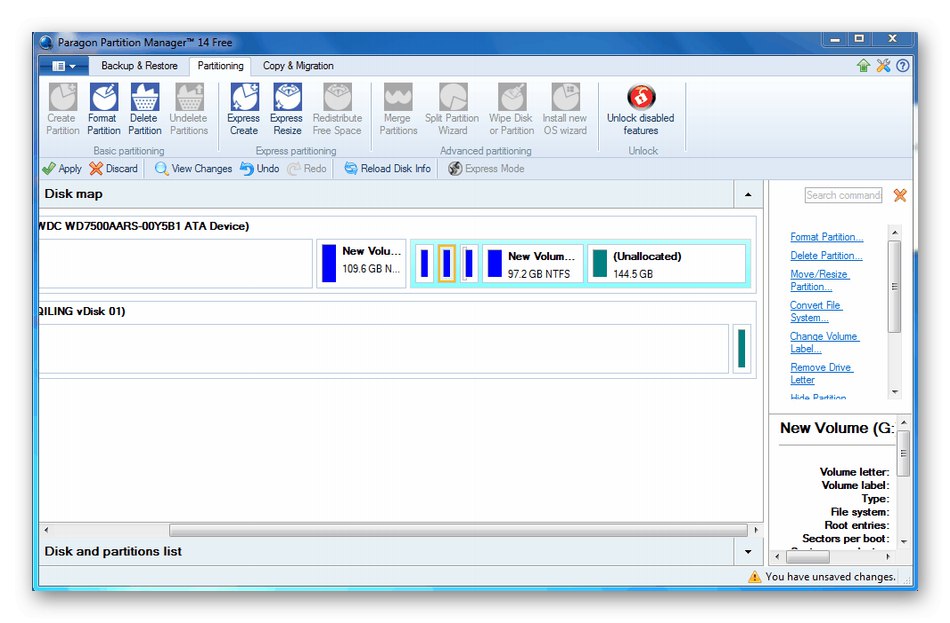
Zahvaljujući Paragon Partition Manageru možete stvoriti pokretački USB flash pogon ili disk, na primjer, za daljnju instalaciju operativnog sustava putem ISO slike. Ovi pomoćni alati uključuju mogućnost povezivanja virtualnog pogona. To vam dobro dođe prilikom prijenosa podataka tijekom upotrebe VirtualBox ili bilo koji drugi virtualni stroj. Glavni nedostatak Paragon Partition Managera je plaćena distribucija, jer čak i osnovni skup opcija dobivate besplatno samo na pregled.